笔者帮您win10系统把默认浏览器设置为edge浏览器的教程
时间:2021-10-18 12:45 编辑:admin
根据朋友们的反映以及小编自己的观察,发现win10系统把默认浏览器设置为edge浏览器的疑问是很多朋友的困扰之处,固然处理起来也不难,然而还是有一些小伙伴不明白win10系统把默认浏览器设置为edge浏览器应该怎样解决。近来有大多网友给我留言win10系统把默认浏览器设置为edge浏览器的情况怎么解决。你只用依照 1、打开win10开始菜单找到【设置】选项。 2、在打开的设置选项界面找到【系统】并打开;就ok了。还有不知道win10系统把默认浏览器设置为edge浏览器怎么解决的朋友赶快来学习一下吧!
1、打开win10开始菜单找到【设置】选项。
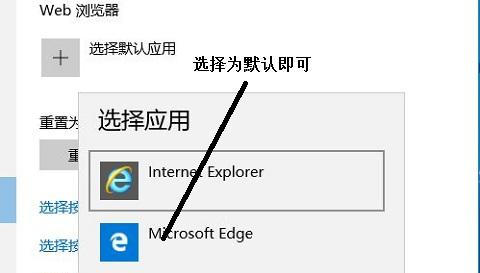
2、在打开的设置选项界面找到【系统】并打开;
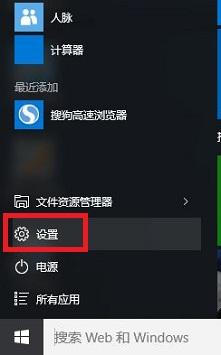
3、然后在系统下面我们找到左边的“默认应用”,之后你会看到应用对应的“Web浏览器”,如图:
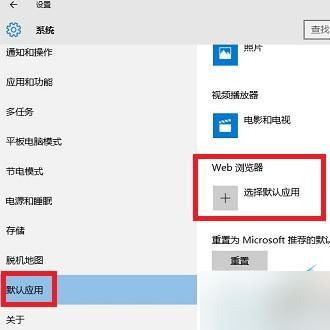
4、点击“选择默认应用”,选择Microsoft Edge为默认浏览器即可:
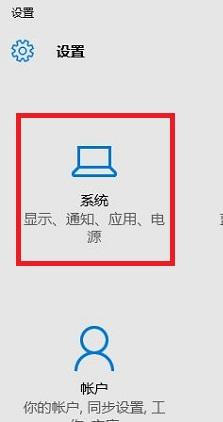
当然如果你不喜欢edge为默认浏览器,也可以通过这个方法设置其他浏览器为默认浏览器!
看完这篇关于win10系统把默认浏览器设置为edge浏览器的操作方法的教程,有碰到这样问题的用户们不妨可以按照上面的方法步骤来进行解决吧,欢迎继续关注,后续会有更多精彩!


















共0条
以上留言仅代表用户个人观点,不代表本站立场
立即评论